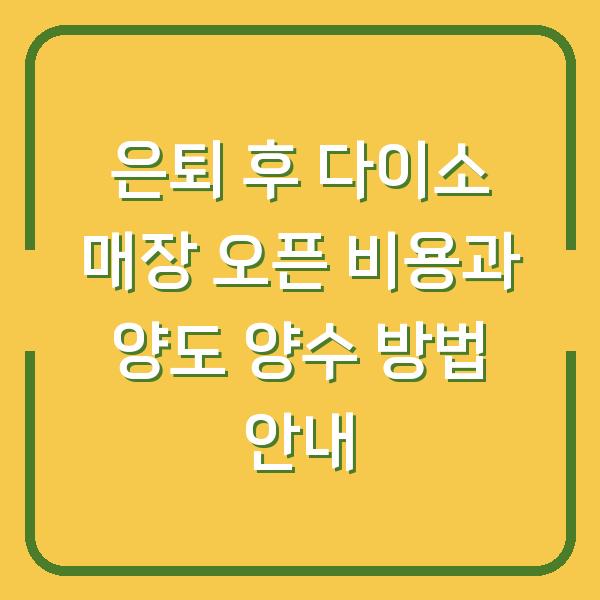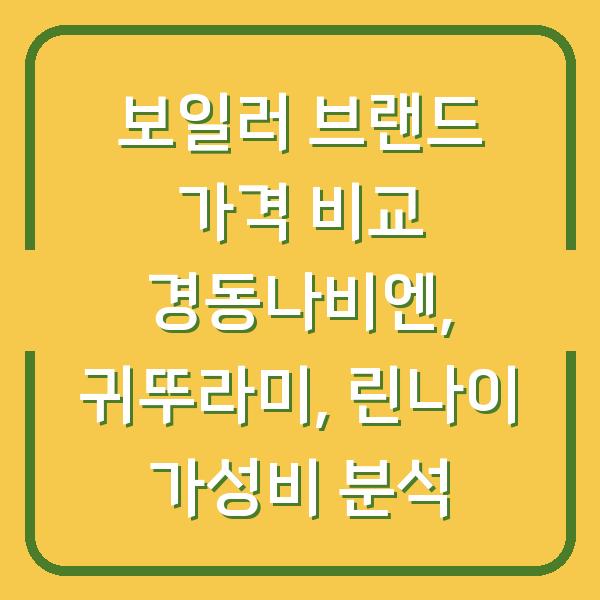PDF 파일은 다양한 운영 체제와 디바이스에서 호환되는 범용 파일 형식으로, 많은 사람들이 문서 공유 및 저장에 사용하고 있습니다. 그러나 PDF 파일의 특성상 수정이나 편집이 어려운 경우가 많아 불편함을 느끼는 분들도 계실 것입니다.
이번 글에서는 PDF 파일을 손쉽게 수정하고 편집하는 방법에 대해 자세히 알아보겠습니다.

PDF 파일을 편집해야 하는 이유

PDF 파일이 널리 사용되는 이유는 여러 가지가 있지만, 그 중에서도 파일 형식의 안정성과 보안성이 가장 큰 장점입니다. PDF는 원본 레이아웃을 그대로 유지하면서도 다양한 디바이스에서 쉽게 열 수 있기 때문에, 보고서, 계약서, 이력서 등 공식 문서에 적합합니다.
하지만 때때로 이러한 문서의 내용을 수정해야 할 필요가 있습니다. 예를 들어, 계약서의 조건이 변경되거나 이력서의 정보를 업데이트해야 할 때, PDF 파일에 담긴 내용을 수정할 수 없다면 큰 불편함을 초래할 수 있습니다.
또한, 팀원이나 클라이언트와의 협업 과정에서도 PDF 파일의 수정이 필요할 때가 많습니다. 따라서 PDF 파일을 쉽게 수정할 수 있는 도구나 방법을 알고 있는 것이 필요합니다.
이를 통해 시간과 노력을 절약하고, 보다 효율적인 업무 처리가 가능해질 것입니다.
| 장점 | 설명 |
|---|---|
| 범용성 | 다양한 디바이스에서 호환 가능 |
| 보안성 | 문서의 무단 변경을 방지하는 보안 기능이 있음 |
| 레이아웃 유지 | 원본 문서의 형식을 유지하면서 편집 가능 |
| 협업 용이성 | 팀원과의 협업을 통해 쉽게 수정 및 공유 가능 |
Acrobat Pro를 사용한 PDF 편집 방법

Adobe Acrobat Pro는 PDF 파일을 편집할 수 있는 강력한 도구입니다. 이 소프트웨어를 사용하면 기존 PDF 파일을 쉽게 수정하고 업데이트할 수 있습니다.
다음은 Acrobat Pro를 이용하여 PDF 파일을 편집하는 단계입니다.
-
Acrobat Pro 실행: 먼저 Adobe Acrobat Pro를 실행합니다. 프로그램을 열면 다양한 옵션이 나타나는데, 여기서 ‘파일 열기’를 선택하여 수정할 PDF 파일을 엽니다.
-
PDF 편집 툴 선택: 오른쪽 패널에서 ‘PDF 편집’ 툴을 클릭합니다. 이 버튼을 클릭하면 편집 가능한 항목 주위에 테두리 상자가 생성됩니다.
-
텍스트 수정: 편집 도구를 사용하여 기존 텍스트를 수정하거나 새로운 텍스트를 추가할 수 있습니다. 텍스트를 두 번 클릭하면 수정 모드로 전환되며, 원하는 내용으로 변경할 수 있습니다.
-
이미지 조정: 개체 목록의 도구를 활용하여 이미지를 이동, 추가, 교체하거나 크기를 조정할 수 있습니다. 이는 문서의 시각적 요소를 강화하는 데 유용합니다.
-
워터마크 및 주석 추가: 필요한 경우, 워터마크를 추가하여 문서의 소유권을 표시하거나 주석을 달아 팀원과의 협업을 도울 수 있습니다.
-
저장: 모든 수정이 완료되면 파일 이름을 지정하고, ‘저장’ 버튼을 클릭하여 변경된 내용을 저장합니다.
이러한 과정을 통해 PDF 파일을 손쉽게 수정하고, 필요한 내용을 반영할 수 있습니다. Acrobat Pro는 특히 OCR(광학 문자 인식) 기능을 제공하여 이미지나 스캔된 문서에서 텍스트를 인식하고 편집 가능한 형태로 변환하는 데 도움을 줍니다.
| 단계 | 설명 |
|---|---|
| 1. Acrobat Pro 실행 | 프로그램을 열고 수정할 PDF 파일 선택 |
| 2. PDF 편집 툴 선택 | ‘PDF 편집’ 버튼 클릭 |
| 3. 텍스트 수정 | 기존 텍스트 수정 또는 추가 |
| 4. 이미지 조정 | 이미지 이동, 추가 또는 교체 |
| 5. 워터마크 추가 | 문서 소유권 표시 |
| 6. 저장 | 변경된 내용 저장 |
온라인 PDF 편집 도구 활용하기
Adobe Acrobat Pro는 강력한 도구이지만, 소프트웨어 설치가 필요해 불편함을 느끼는 분들도 계실 것입니다. 이 경우, 온라인 PDF 편집 도구를 활용하면 보다 간편하게 PDF 파일을 수정할 수 있습니다.
다양한 무료 및 유료 온라인 편집 도구가 있으며, 그중에서도 널리 사용되는 몇 가지 도구를 소개하겠습니다.
-
PDFescape: 이 도구는 무료로 PDF 파일을 편집할 수 있는 웹 기반 플랫폼입니다. 사용자는 PDF 파일을 업로드한 후, 텍스트 추가, 주석 달기, 이미지 삽입 등의 기능을 활용하여 편집할 수 있습니다.
-
Smallpdf: Smallpdf는 다양한 PDF 작업을 지원하는 온라인 플랫폼으로, PDF 편집, 변환, 압축 등의 기능을 제공합니다. PDF 파일을 업로드하면 웹 브라우저에서 직접 수정할 수 있어 편리합니다.
-
Sejda: Sejda는 PDF 파일의 편집뿐만 아니라, 페이지 삭제, 병합, 변환 등의 다양한 기능을 제공합니다. 사용자는 간단한 인터페이스를 통해 손쉽게 작업을 완료할 수 있습니다.
각 도구마다 제공하는 기능이 다르므로, 자신의 필요에 맞는 도구를 선택하여 사용하면 됩니다. 온라인 도구를 사용하면 언제 어디서나 접근할 수 있으며, 설치가 필요 없어 더욱 효율적인 작업 환경을 제공합니다.
| 도구 | 장점 | 단점 |
|---|---|---|
| PDFescape | 무료 사용 가능, 간편한 인터페이스 | 고급 기능은 유료 |
| Smallpdf | 다양한 PDF 작업 지원 | 파일 크기에 제한이 있을 수 있음 |
| Sejda | 페이지 삭제 및 변환 기능 제공 | 일부 기능은 유료 |
PDF 파일을 Excel로 변환하기
PDF 파일에서 데이터를 추출하여 Excel로 변환해야 할 때가 많습니다. 특히, 보고서나 데이터 시트를 PDF 형식으로 저장한 경우, 엑셀에서 편집할 수 있도록 변환하는 것이 필요합니다.
Adobe Acrobat을 사용하면 이러한 변환을 간편하게 할 수 있습니다.
-
PDF 파일 열기: Acrobat Pro에서 변환하고자 하는 PDF 파일을 엽니다.
-
파일 내보내기: 상단 메뉴에서 ‘파일’을 클릭한 후, ‘내보내기’를 선택합니다. 그 다음 ‘스프레드시트’ 옵션을 선택하여 Excel 파일 형식으로 내보냅니다.
-
저장: 변환된 파일을 원하는 위치에 저장합니다. 이제 엑셀에서 파일을 열어 수정할 수 있습니다.
이 외에도 온라인 도구를 활용하여 PDF 파일을 Excel로 변환하는 방법도 있습니다. 이 경우, PDF 파일을 업로드하고 변환 버튼을 클릭하면 몇 초 내에 Excel 파일로 변환됩니다.
이렇게 변환된 파일은 원본 형식을 유지하며, 데이터를 손쉽게 수정할 수 있습니다.
| 단계 | 설명 |
|---|---|
| 1. PDF 파일 열기 | Acrobat Pro에서 변환할 PDF 파일 열기 |
| 2. 파일 내보내기 | ‘파일’ → ‘내보내기’ → ‘스프레드시트’ 선택 |
| 3. 저장 | 변환된 파일 저장 |
결론
PDF 파일은 다양한 상황에서 유용하게 사용되지만, 수정이나 편집이 어려운 경우가 많습니다. 하지만 Adobe Acrobat Pro와 같은 강력한 도구를 사용하면 손쉽게 PDF 파일을 수정하고, 필요한 변화를 반영할 수 있습니다.
또한, 온라인 PDF 편집 도구를 활용하면 소프트웨어 설치 없이 간편하게 작업할 수 있는 장점이 있습니다. PDF 파일을 Excel로 변환하는 경우에도 Acrobat Pro의 기능을 활용하거나, 온라인 도구를 통해 간편하게 진행할 수 있습니다.
이러한 다양한 방법을 통해 PDF 파일의 편집과 변환을 효과적으로 수행하여 업무 효율성을 높일 수 있습니다. PDF 파일 수정 및 편집에 대한 이해와 활용 능력을 높여보시기 바랍니다.